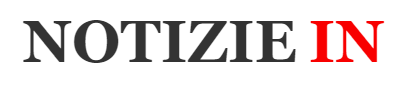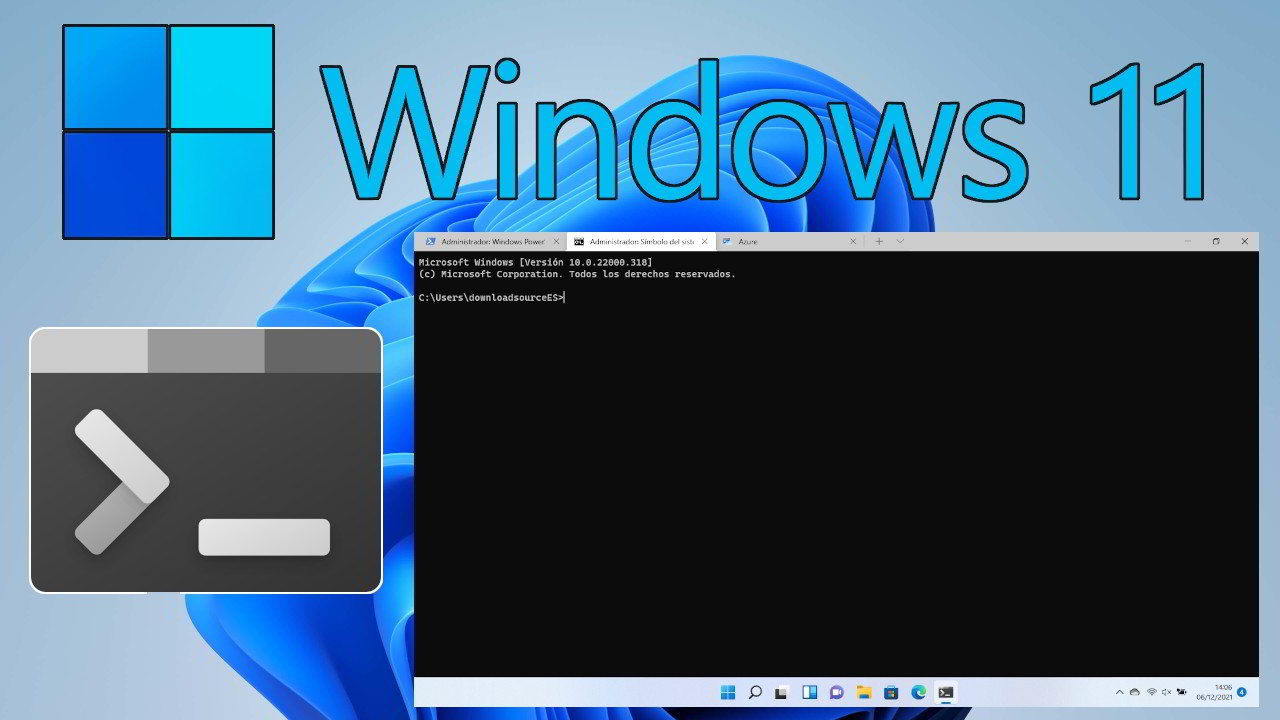Nel caso non lo sapessi, Windows salva automaticamente le password Wi-Fi di tutte le reti a cui è connesso il tuo computer, anche se non è proprio qualcosa che puoi trovare a prima vista sul tuo computer.
Tuttavia, è qualcosa a cui è possibile accedere in modo relativamente semplice in Windows 11 e, senza dover utilizzare alcun tipo di applicazione o servizio di terze parti. Il processo è semplice perché viene eseguito tramite uno strumento nativo del sistema.
La procedura per vedere la password di una rete Wi-Fi salvata in Windows 11
L’unico strumento che dovrai utilizzare è l’applicazione Terminale di Windows. Ecco come vedere le password Wi-Fi delle reti a cui ti sei connesso con il tuo computer:
– Avvia la Terminale di Windows (Windows Terminal) sul tuo computer e accedi ad essa. Finestra Esegui > schiaccia la combinazione di tasti “Win+R”, digita al suo interno il comando “cmd” e premi il tasto “Invio” della tastiera.
– Una volta dentro, copia e incolla il seguente comando: netsh wlan show profile.
– Quando premi Invio, noterai che verranno visualizzati i nomi di tutte le reti Wi-Fi che hai inserito sul tuo computer. Ora quello che mancherà è vedere le tue password.
– Per quest’ultimo passaggio, dovrai digitare il comando: netsh wlan show profile name=profilename key=clear.
– Prima di premere Invio, è necessario modificare la parte del nome del profilo (profilename) con il nome della rete di cui si desidera conoscere la password. Una volta effettuata la modifica, potrai premere Invio.
– Proprio alla fine del blocco “Impostazioni Sicurezza”, nella riga “Contenuto chiave”, ci sarà la password per la rete di cui hai bisogno.
Fondamentalmente è tutto e il processo può essere eseguito tutte le volte che vuoi con una qualsiasi delle altre reti rimanenti. Quindi ora sai come farlo in un paio di minuti, senza troppi sforzi e soprattutto, senza dover scaricare applicazioni di terze parti, che por alla fine farebbe la stessa cosa.